FTPアップローダーというファイルをアップする便利ソフトがあります。
実は は、このソフトの使い方を覚えるのがめんどくさくて、こっちの方が簡単だろ、とファイルマネージャーでのアップロードをしていました。食わず嫌いというヤツです。
は、このソフトの使い方を覚えるのがめんどくさくて、こっちの方が簡単だろ、とファイルマネージャーでのアップロードをしていました。食わず嫌いというヤツです。
しかしこれ、覚えるのも簡単で、使ってみるとファイルマネージャーの方がめんどくさくなります。
どんだけ無駄な時間を費やしてきたんだと愕然としましたよ^^;
ファイルマネージャーは簡単なんですが、ファイルを一つづつアップしなければならず、時間がかかります。
サーバーによってはファイルマネージャーは無く、FTPアップローダーのみでアップできるというところもあります。
FTPアップローダーでは一括でフォルダ内にある全てのファイルをアップできたり、範囲を指定してそこをアップするといった使い方ができるので、これはweb管理者の必需品、というか常識です。是非覚えておきましょう。
※アップロードするファイルの量が少ない場合はファイルマネージャーのほうが簡単です。
覚えるのは運営に慣れてからでも十分です。
alphaEDITやホームページマネージャー等にもFTPアップローダーが付属していますが、設定の仕方がちょっと違うだけなのでここでは最も一般的なFFFTPを紹介します。
ダウンロードはこちらの Vector から。フリーソフトです。
ダウンロードしたffftp-1.92a.exeをダブルクリックで画面の表示にしたがってインストールしてください。
FFFTPを起動するとこんな画面が表示されますので、新規ホストをクリック。
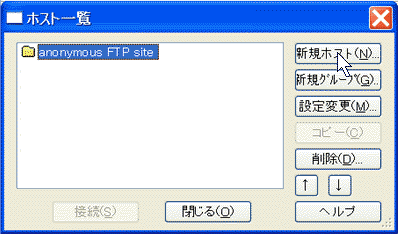
すると下のダイアログが表示されます。これにFTPの設定を記入します。
FTPの設定は、大体本登録のメールに記入されています。(レンタルサーバーによっては管理画面に記入されている場合もあり)
判らない時は各サーバーにFTPについて記されているところがありますのでそこを参照してください。
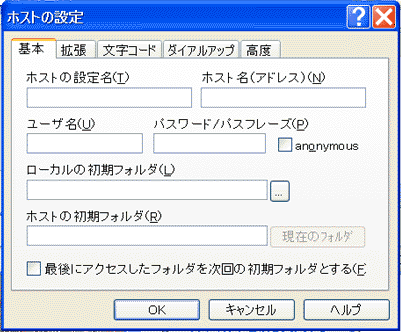 |
◆ホストの設定名
ここは何を記入してもいいです。自分で判りやすい名前を記入。
◆ホスト名・ユーザ名・パスワード
これは記載されてるものを記入。
ホスト名は abcde.web.fc2.com など
ユーザ名は kuro など
パスワード/パスフレーズは 012345 など
(******と記入されます。)
◆ローカルの初期フォルダ
特に設定しなくてもいいですが、ホームページ用のフォルダにしておくと便利です。
◆ホストの初期フォルダ
これは記載があったら記入しておきましょう。
|
ホストの設定を終えると、ホスト一覧にホスト名で記した名前が表示されるので、それを選んで接続を押せば(ダブルクリックでも可)接続は完了です。
下のような画面が表示されます。
左が貴方のパソコンのフォルダで、右側がレンタルサーバーのフォルダです。

ローカルの初期フォルダをホームページ用に作ったフォルダにしていない場合はホームページ用のフォルダを開いてください。
 ←これをクリックすると一つ上に進みます。エクスプローラと同じです。
←これをクリックすると一つ上に進みます。エクスプローラと同じです。
後はアップしたいファイルを選んで、右クリック>アップロード でアップロードするだけです。
左から右へドラッグ&ドロップでも出来ます。
Shiftを押しながら↑か↓で範囲を指定してドラック&ドロップ
Ctrlを押しながらファイルを個別に選択してドラッグ&ドロップ
右クリック>全てをアップロードでフォルダ内の全てをアップロード
など、便利な使い方が出来ますので活用してください。
※現在Gumblar(ガンブラー)と呼ばれるウィルスによるサイトの改竄などのセキュリティ対策により、FTP接続時のホスト入力形式が変更になって今まで接続できたものが接続できないホームページスペースが多くなっています。
接続方法はSSLを利用して通信データを暗号化するプロトコル(要するにFTPソフトの設定を高度なものに変更など)して通信を暗号化すればいいんですが、それ等のやり方は各ホームページスペースのFTPについてのFAQやコンピューターウィルス対策などに詳しく説明されているはずなのでそちらを参照にしてください。
めんどくさいならファイルマネージャーで我慢しましょう。